Проверка картриджей к принтеру Epson Stylus TX117/TX119
Windows
Для проверки уровня чернил выполните одно из следующих действий.
Дважды щелкните значок с изображением принтера на taskbar (панели задач) Windows.
Откройте окно драйвера принтера, перейдите на вкладку Maintenance (Сервис) и щелкните кнопку EPSON Status Monitor 3. Диаграмма показывает количество оставшихся.
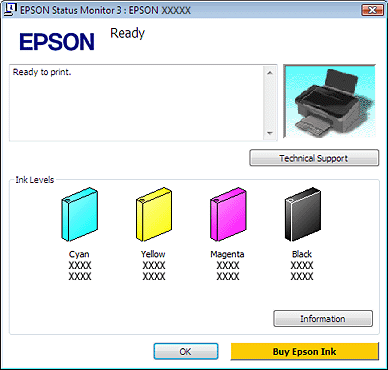
Когда вы отправляете задание на печать, на экране компьютера автоматически появляется индикатор хода выполнения. В этом диалоговом окне можно проверить уровень чернил. Щелкните Check Ink Levels (Проверить уровни), чтобы отобразить уровень как показано на рисунке. Для возможной замены воспользуйтесь новыми на epson или новыми на epson
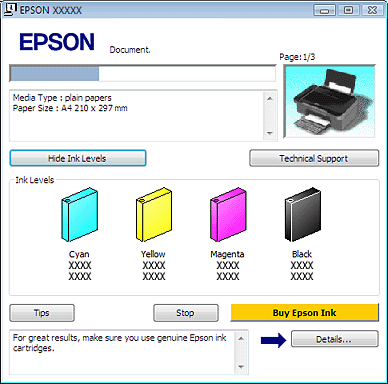
Mac OS X
Когда чернила заканчиваются, на экране отображается окно Low Ink Reminder (Контроль). В этом диалоговом окне можно проверить уровень. Если вы не хотите, чтобы это окно отображалось, при следующем его появлении в меню Preferences (Настройки) в Application снимите флажок Enable Low Ink Reminder (Разрешить контролировать).
Уровень можно проверить при помощи EPSON StatusMonitor. Сделайте следующее.
Откройте диалоговое окно EPSON Printer Utility3.
Щелкните кнопку EPSON StatusMonitor. Откроется окно EPSON StatusMonitor.
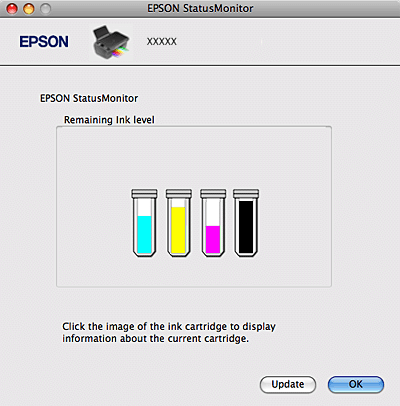
На диаграмме показан уровень, каким он был при первом запуске утилиты EPSON StatusMonitor. Чтобы обновить информацию об уровне чернил, щелкните Update (Обновить).
Epson не гарантирует качество и надежность стороннего производителя. Если установлены стороннего производителя, информация о количестве может не отображаться.
Если один из установленных сломан, несовместим с данной моделью устройства или установлен неправильно, EPSON StatusMonitor будет не в состоянии отобразить точное количество. Замените его пройдя по соответствующей ссылке. Обязательно замените или переустановите согласно указаниям EPSON StatusMonitor. Когда вы отправляете задание на печать, на экране компьютера автоматически появляется окно контроля состояния принтера. В этом диалоговом окне можно проверить уровень.
<<<назад
далее>>>
при использовании материалов ссылка на сайт awella.ru обязательна
|